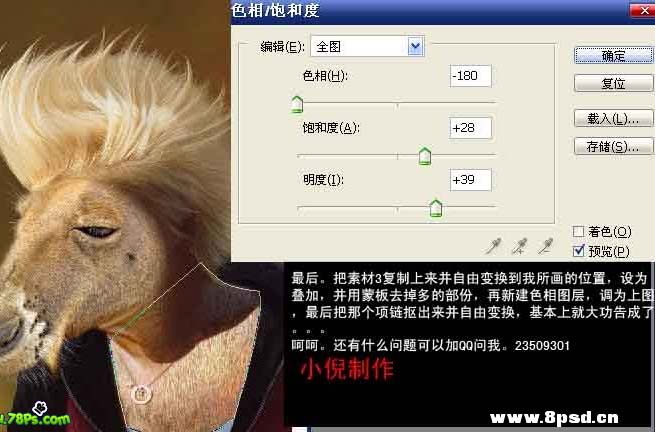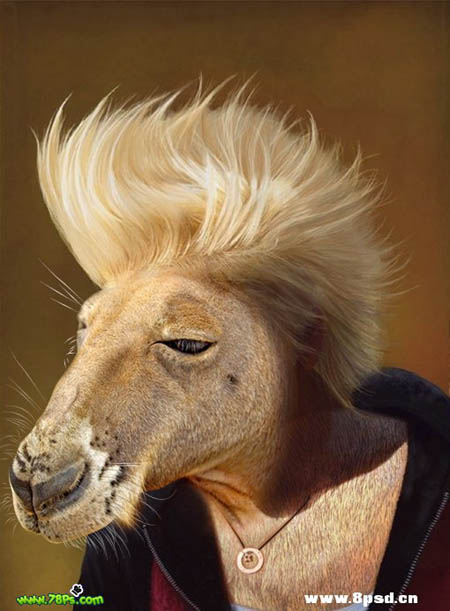把人像合成为一个超酷的袋鼠-照片合成教程
作者 小倪 来源 8psd 发布时间 2009-08-15
本教程为一个有趣的动物与人物的合成效果,作者把袋鼠的脸换到人物身上,搞笑的同时也有助于PS水平的提高。合成比较讲究细节的处理,因此制作的时候要有耐心。
最终效果
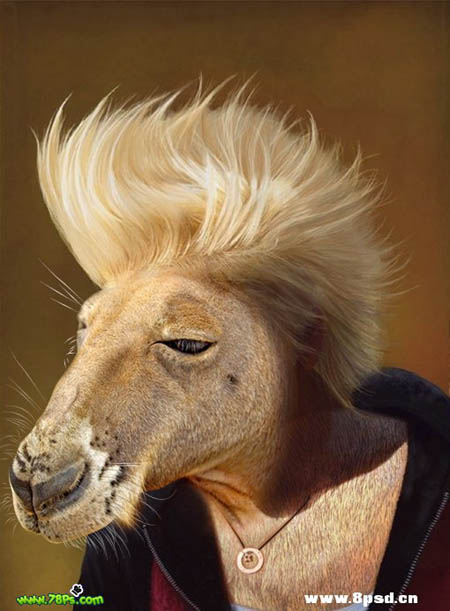
把人像合成为一个超酷的袋鼠-照片合成教程 PS制作步骤:
1、打开人物素材和袋鼠素材,把人物素材的背景图层按Ctrl + J复制一层。
素材1 人物素材

素材2 袋鼠素材
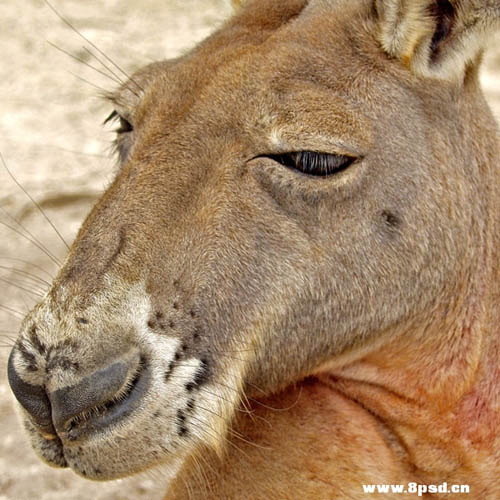
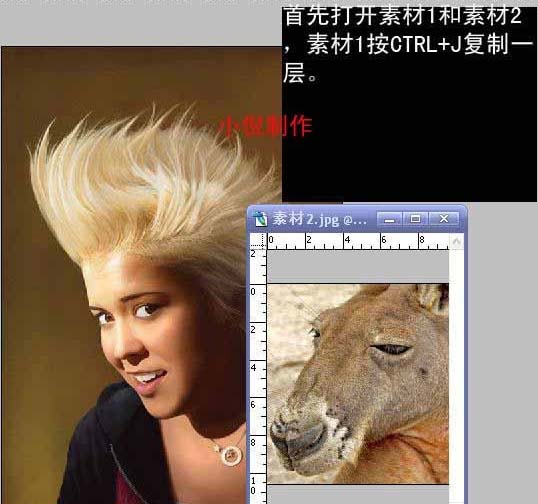
2、选择移动工具把素材2移到素材1图层上方,按Ctrl + T自由变化,将素材2放至到人物脸部比较合适的位置,如下图。

3、为图层1加上图层蒙版,将画笔设为大小80像素,模式为正常,不透明度为:100%,流量为:100%,再把前景颜色设置为黑色,然后在蒙版上把脸以外部分用画笔擦掉,然后再适当调整好大小,效果如下图。

4、打开路径面板,新建一个路径层,用钢笔工具绘制胡子路径。这个就跟手绘里的头发一个做法,我就不多讲了。这里主要讲合成。这里发现人物下巴露了一点出来,我们用液化工具把他往上面移动一点。这样就看不到了,注意是移动人物图层不是袋鼠图层。
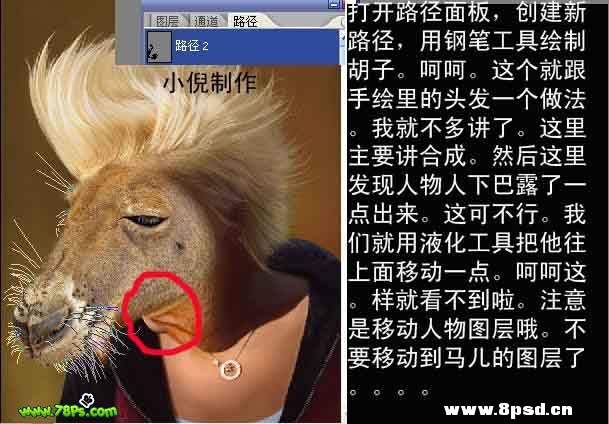
5、液化完成以后,发现下巴虽然没了,但是光线不统一。点“一快速蒙版进行编辑”再用画笔工具如下图左边汇出红色部分,变化成选区(可以用套索或者其它工具直接抠出选区),保持选区,创建一个色相/饱和度调整图层,参数设置如下图。
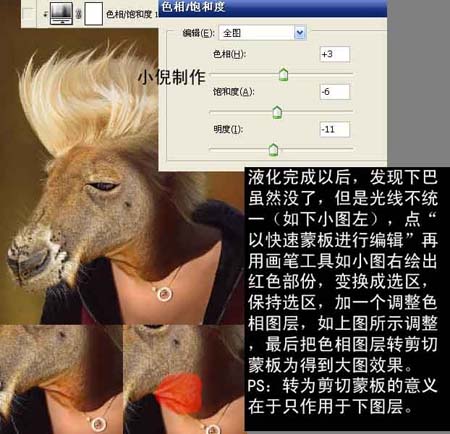
6、下面制作高光和阴影,在路径下新建路径层,用钢笔工具绘制如图1所示的路径,转为选区,按Ctrl + Alt + D羽化5个像素,保持选区,创建色阶调整图层,参数设置如下图。
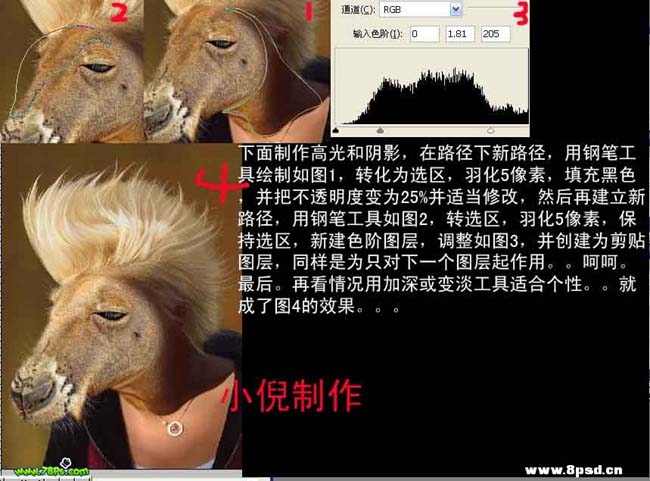
7、打开下图所示素材,拖进来,并自由变换到我所画的位置,图层混合模式改为“叠加”,并用蒙版去掉多的部分,再创建色相/饱和度调整图层,参数设置如下图。最后把那个项链抠出来自由变换。调整好后完成最终效果。